OneNote 오류 0xe0000002, 알 수 없는 소프트웨어 예외 예외
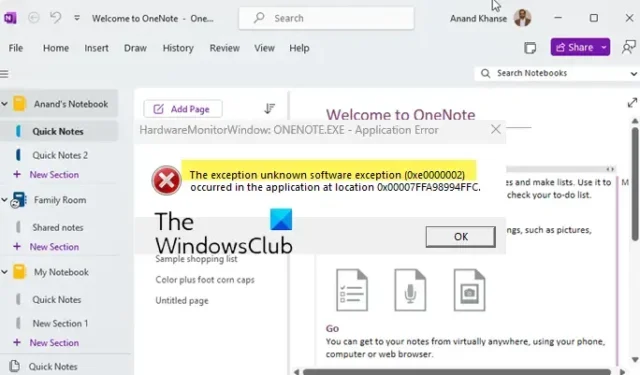
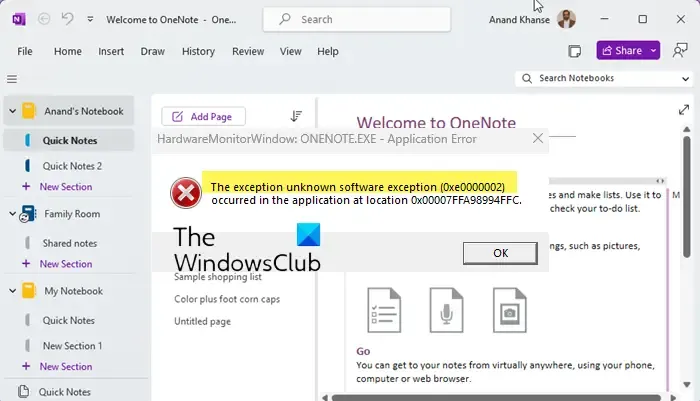
전체 오류 메시지는 다음과 같습니다.
알 수 없는 소프트웨어 예외(0xe0000002)가 0x00007FFA98994FFC 위치의 응용 프로그램에서 발생했습니다.
OneNote 오류 0xe0000002, 알 수 없는 소프트웨어 예외 예외
OneNote 오류 0xe0000002, 알 수 없는 예외 소프트웨어 예외 오류가 표시되는 경우. 이 오류를 해결하려면 다음 수정 사항을 사용하세요.
- OneNote 앱 업데이트
- OneNote 캐시 지우기
- 보안 소프트웨어 비활성화
- 블루스크린 보셨나요?
- OneNote 수리
- Microsoft Office 제거 및 재설치
시작하자.
1] OneNote 앱 업데이트
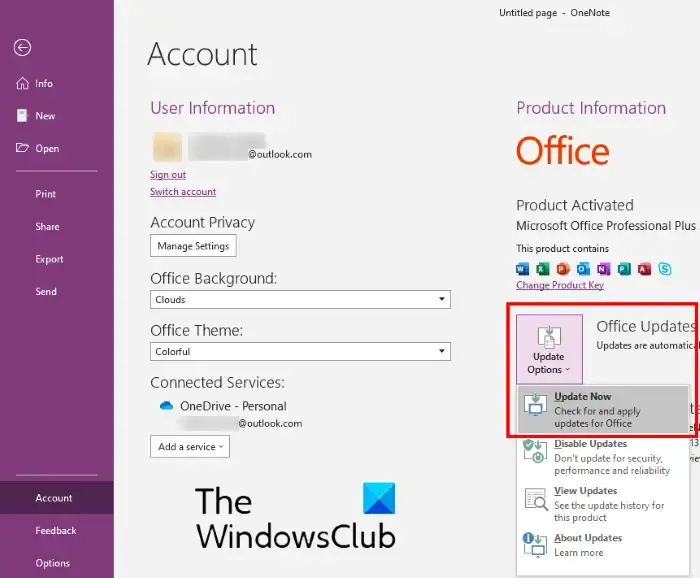
새 업데이트로 앱의 기존 버그가 수정되므로 OneNote 앱을 업데이트하면 이 오류를 해결할 수 있습니다. 최신 버전의 Microsoft OneNote를 사용하고 있는지 확인하려면 Office 업데이트를 수동으로 확인하세요. 업데이트가 있으면 설치하고 문제가 지속되는지 확인하세요.
2] OneNote 캐시 지우기
앱을 업데이트해도 오류가 해결되지 않으면 손상된 캐시 파일로 인해 이 오류가 발생할 수 있습니다. 이 경우 OneNote 캐시를 지우는 것이 도움이 될 수 있습니다. 그렇게 하려면 다음 단계를 따르십시오.
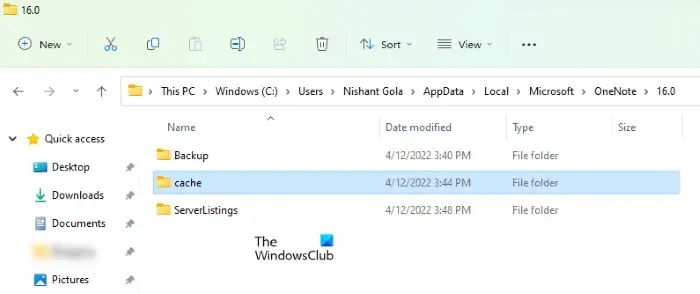
OneNote 캐시를 삭제하려면 파일 탐색기를 열고 다음 경로로 이동하세요.
C:\Users\<user>\AppData\Local\Microsoft\OneNote\16.0
거기에 캐시라는 이름의 폴더가 표시됩니다. 해당 폴더를 삭제하세요. 위 경로에서 user라는 단어를 사용자 이름으로 바꿔야 합니다. 그렇지 않으면 오류가 발생합니다. 또한 시스템에 설치된 Microsoft Office 버전에 따라 귀하의 경우 16.0과 다른 값이 있을 수 있습니다.
3] 보안 소프트웨어 비활성화
바이러스 백신 프로그램이나 맬웨어 방지 프로그램과 같은 타사 보안 소프트웨어를 설치한 경우 이 오류가 발생할 수 있습니다. 이를 확인하려면 보안 소프트웨어를 비활성화한 다음 OneNote를 시작하세요. 이번에는 오류가 발생하는지 확인하세요. 오류가 발생하지 않으면 보안 소프트웨어가 이 오류의 원인입니다. 이 경우 보안 소프트웨어에 OneNote를 예외로 추가할 수 있습니다.
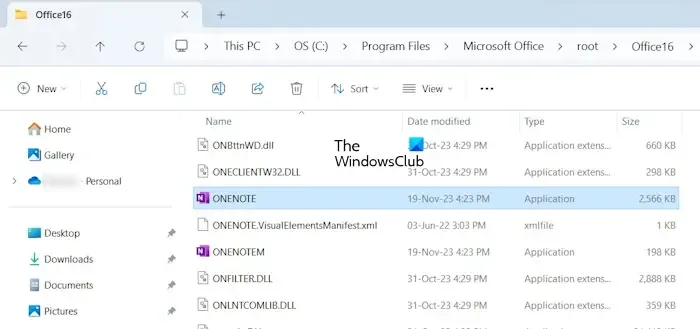
파일 탐색기의 다음 경로에서 OneNote 실행 파일을 찾을 수 있습니다.
C:\Program Files\Microsoft Office\root\Office16
4] 블루스크린 보셨나요?
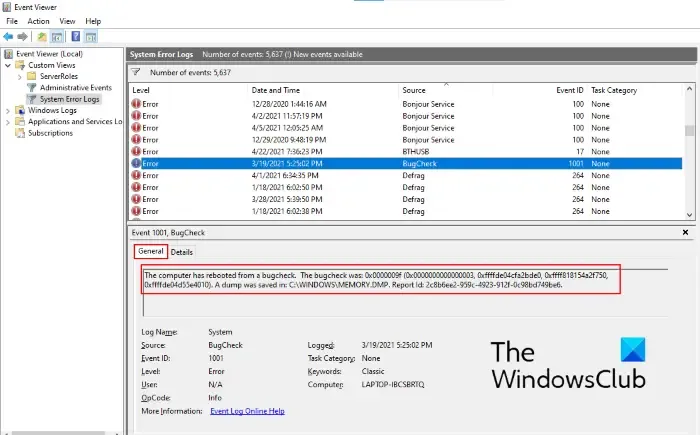
“OneNote 오류 0xe0000002, 알 수 없는 소프트웨어 예외 예외”가 발생한 후 블루 스크린이 표시되었습니까? 그렇다면 블루 스크린 오류 로그를 읽어 문제의 원인을 알아보세요. BSOD와 OneNote 오류의 원인이 동일할 가능성이 있습니다.
로그 파일 데이터에 따라 추가 문제 해결을 검색할 수 있습니다.
5] OneNote 복구
OneNote를 복구해 볼 수도 있습니다. OneNote 데스크톱 앱을 복구하려면 Office를 복구해야 합니다. 복구 옵션이 도움이 되지 않으면 온라인 복구를 실행하십시오.
Microsoft Store에서 Microsoft OneNote를 설치한 경우 아래 단계에 따라 복구할 수 있습니다.
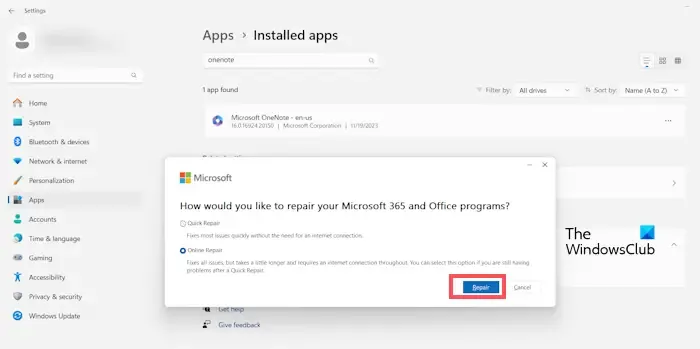
- Windows를 엽니다 설정.
- ‘앱 > 설치된 앱.”
- 아래로 스크롤하여 Microsoft OneNote 옆에 있는 세 개의 가로 점을 클릭하세요.
- UAC 프롬프트에서 수정을 선택하고 예를 클릭합니다. .
- 온라인 수리를 선택합니다.
- 이제 복구를 클릭하세요.
OneNote를 복구해도 데이터는 삭제되지 않습니다. 문제가 계속 지속되는지 확인하십시오.
6] Microsoft Office 제거 및 재설치
Microsoft Office를 제거하고 다시 설치하면 이 문제를 해결할 수 있습니다. Microsoft Office를 제거하기 전에 정품 인증 시 필요하므로 해당 제품 키가 있는지 확인하십시오. Microsoft Store에서 OneNote를 설치한 경우 시스템 설정에서 OneNote를 제거할 수 있습니다.
Microsoft Store에서 OneNote를 설치한 경우 Windows 11/10 설정에서 OneNote를 직접 제거할 수 있습니다.
위의 해결 방법이 OneNote 오류를 해결하는 데 도움이 되었기를 바랍니다.
OneNote의 오류 코드 e000002e는 무엇인가요?
OneNote 오류 코드 0xE000002E는 One Note가 노트를 자동으로 새로 고칠 수 없을 때 발생합니다. OneNote를 복구하거나 재설정하고, OneNote를 닫았다가 다시 열고, 전자 필기장을 강제로 동기화하여 이 오류를 해결할 수 있습니다. 일시적인 오류이므로 잠시 기다려주셔야 합니다.
OneNote 캐시를 지우는 방법은 무엇입니까?
OneNote 캐시를 지우려면 파일 탐색기로 이동하여 OneNote 폴더 내의 캐시 폴더를 찾아 삭제하세요.


답글 남기기